A kodekek telepítése és frissítése a Windows OS -ben

- 755
- 163
- Bíró Barnabás
Tartalom
- Mikor kell telepíteni a kodekeket?
- Hol lehet beszerezni a szükséges kodekeket?
- Hogyan kell telepíteni a K-lite codec csomagot

A probléma oka a kodekek hiánya - kicsi, de rendkívül fontos programok, amelyeket a tömörített digitális audio és a videó dekódolására (és fordított kódolására) használnak bizonyos formátumokról. Ma arról beszélünk, hogyan kell telepíteni és frissíteni a kódokat a Windows -ban, hogy meghallgassuk és megnézhessük mindent, amit akarunk.
Mikor kell telepíteni a kodekeket?
A Windows és az illesztőprogramok telepítése után közvetlenül a számítógépre kell tennem a kodekeket? Valaki - igen, de valakinek - nem. A helyzet az, hogy sok általános videó- és hangformátum kodekjei jelen vannak a rendszerben kezdetben. És ha nincs problémája a kívánt tartalom megnyitásával, akkor mindent hagyhat, ahogy van.Ha, amikor videót vagy zenei üzenetet próbál lejátszani, akkor lát egy üzenetet "Hiba történt egy vagy több fájl megnyitásakor"Vagy" vagyA fájl nem lehet nyitva", A hiányzó kodek telepítése megjavítja a helyzetet.

Az audio- és video -kodekek nagy része univerzális, vagyis kölcsönhatásba léphet a különböző alkalmazásokkal. Például elegendő a Codec rendszerbe történő telepítéshez MPEG réteg III, És minden zenei játékos képes lesz általában a hangtartalmat formátumban elveszíteni mp3.
Vannak olyan kodekek, amelyeket egyetlen program használ. Általában a Windows -ba telepítve vannak, de bizonyos esetekben a hiányzó összetevők keresési és telepítési misszióját a felhasználóhoz rendelik.
Még mindig vannak olyan helyzetek, amikor egy adott típusú multimédiás fájlt csak egy alkalmazásban reprodukálnak, a többi pedig nem ismeri fel, bár. Az oka ismét a megfelelő kodek hiányában rejlik a rendszerben. Csak az a program, amely elolvassa ezt a fájlt, önmagában van egy kodek, és a "versenytársak" nem tudják elérni.
Hol lehet beszerezni a szükséges kodekeket?
Csak két fő forrás van a kodek kodekeinek feltöltésére:
- Az adott típusú adatok tömörítési szabványának fejlesztői hivatalos webhelyei. Ez egy megfelelő lehetőség, amikor egy vagy két ritka kitett kodek hiányzik a rendszerben.
- Csomaggyűjtemények az összes alapvető videó- és audio kódból. Ez az opció jobban alkalmas arra az esetre, amikor a számítógép nem ismer fel sok fájlformátumot.
A második típus legnépszerűbb forrása a csomaggyűjtemény K-Lite Codec Pack. Pontosabban, ez egy olyan alkalmazás, amely nem csak beállít, hanem figyeli a kodekek frissítéseit, és automatikusan feltölti azokat, amikor kilép.
A K-Lite Codec Pack ingyenes. A hivatalos weboldalon elérhető legfrissebb kérdések a 32 és 64 bites rendszerek alkatrészeit tartalmazzák, és támogatják a Windows összes verzióját, kezdve az XP-vel és a "TEN" -vel végződve. Ezen felül a csomagokban (a minimális - bázis kivételével) van egy Universal Media Player a videó és a zenei fájlok lejátszásához.
Ma az oroszul beszélő erőforráson a K-Lite Codec Pack 4 alkalmazási kiadása elérhető:
- Alapvető - egy alapcsomag, amely csak a leggyakoribb kodekeket tartalmazza.
- A standard egy szokásos csomag, amely elegendő a leggyakoribb multimédiás fájlok lejátszásához.
- Teljes - Teljes csomag audio- és video -kodekek további eszközökkel.
- MEGA - Maximális csomag további eszközökkel.
Hogyan kell telepíteni a K-lite codec csomagot
Az alkalmazás számos telepítési módszert támogat - az automatikus és a kézikönyvig, ahol a felhasználó szinte minden paraméterbeállításhoz hozzáférhet.Fontolja meg a K-Lite Codec Pack alapcsomag telepítését szakértői módban, mivel ez lehetősége van arra, hogy csak a szükséges összetevőket töltse be a rendszerbe, és konfigurálja azokat preferenciáik szerint.
Mód "Szakértő"Válassza ki a telepítési programot az első ablakban.
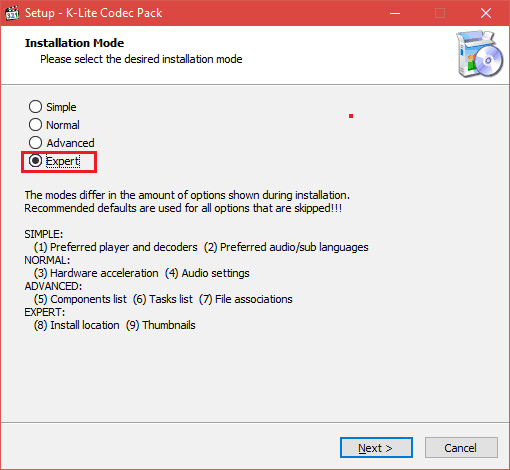
Ezután a telepítő azt javasolja, hogy jelöljék a dekódereket a video- és audio és az előnyben részesített alkalmazásokat a filmek és a zene lejátszásához. És azt is - kifejezze az egyetértést a multimédiás fájlokhoz való kötéshez (társulások létrehozása).
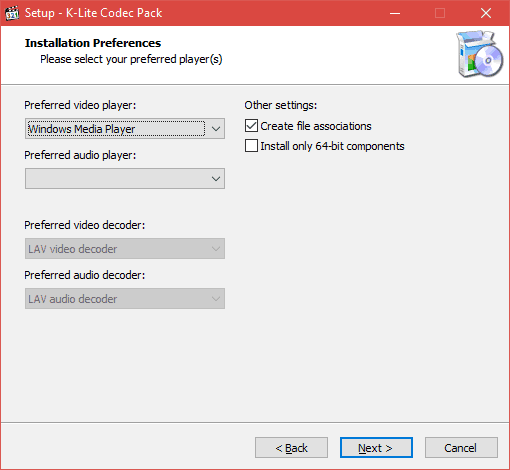
Ezután meghatározzuk a program telepítésének helyét.
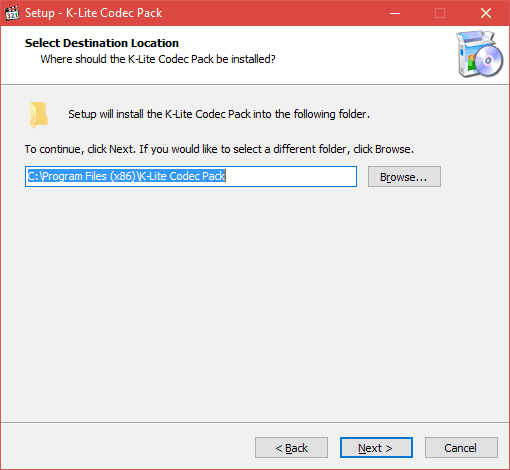
A negyedik lépés a szükséges összeszerelő alkatrészek megválasztása. Amit nem tervez használni, ne vegye figyelembe.
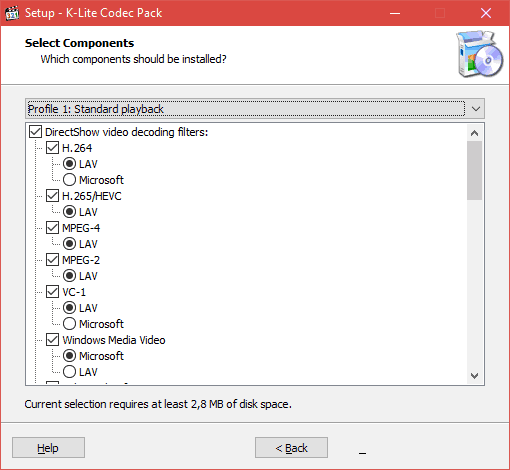
Az összetevők kiválasztása után a program a konfiguráció konfigurálására szolgál.
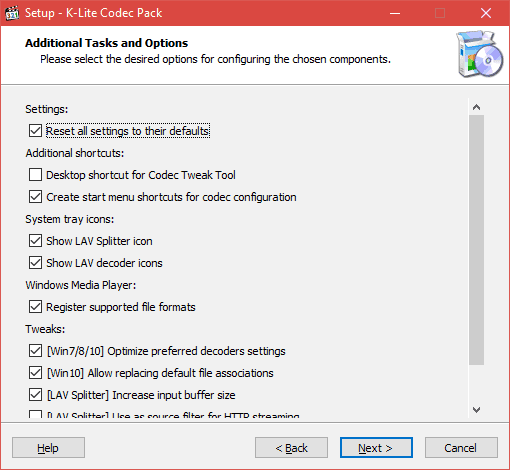
Akkor - a hardver gyorsulásának módszere.
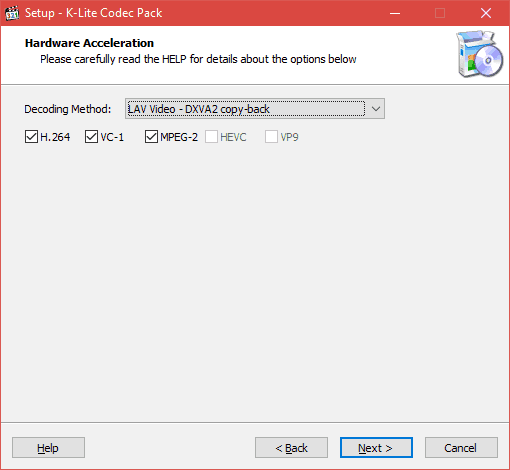
Ezután meghatározzuk a hangszámok és feliratok címkéinek fő és kiegészítő nyelvét a videóhoz.
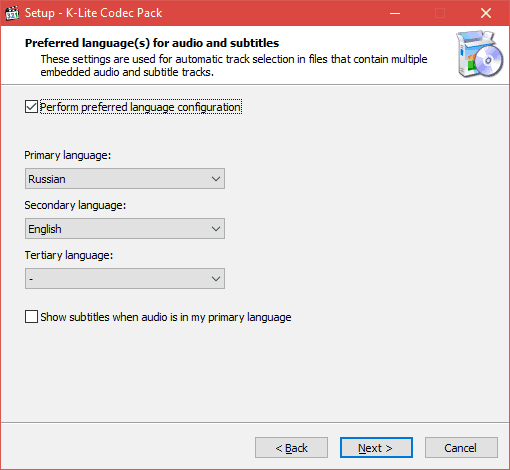
A nyolcadik szakaszban megkapjuk a Windows Media Player egyik verzióját, amelyet az egyik fog használni.
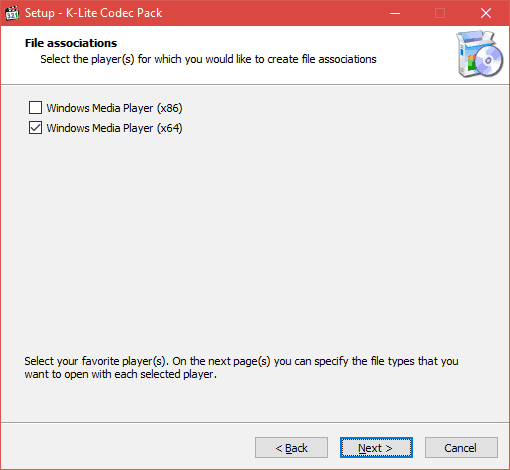
Jelölje meg a Windows Media Playerben megnyíló fájlok típusait.
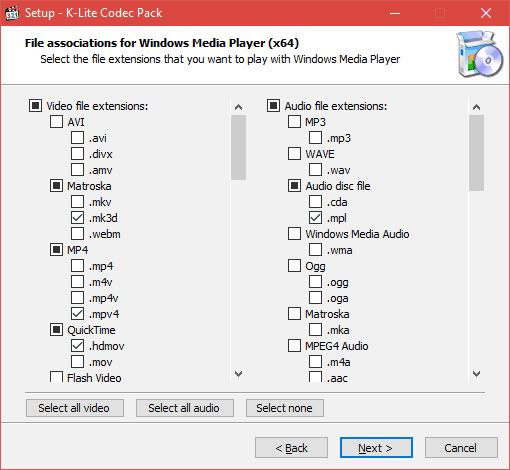
Határozza meg a reprodukciós eszköz konfigurációját.

Megjegyezzük azoknak a fájloknak a kiterjesztéseit, amelyekre miniatűr jön létre a Windows vezetõjében.
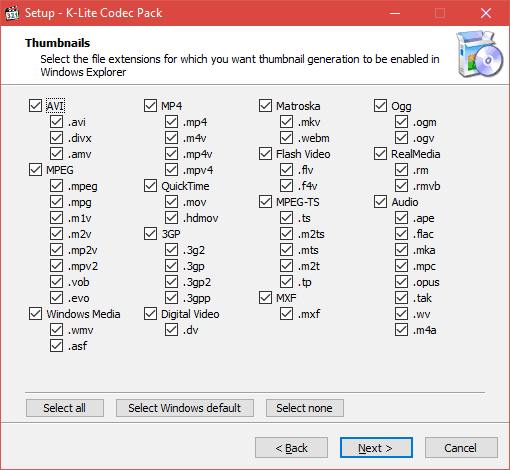
Ellenőrizze a kiválasztott beállításokat, és kattintson a "Telepítés"A kodekek telepítésének megkezdéséhez.
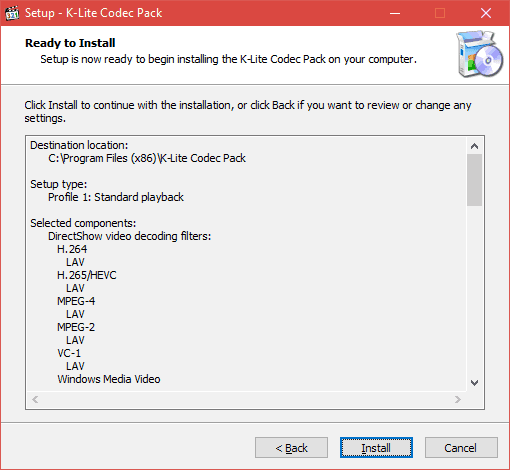
Ha nem érti semmilyen paraméter lényegét, hagyja alapértelmezés szerint, vagy kövesse a program ajánlásait.
A többi K-Lite Codec csomagcsomagban az opciók kiválasztása kissé kiterjedtebb, de a különbségek nem annyira globálisak, hogy külön-külön lakozzanak rájuk. A kodekek telepítésének feladatával szembesültünk a rendszerbe, és sikeresen megbirkóztunk vele, és nagyon kevés szükség van további funkciókra.
Annak érdekében, hogy a Windows a beépített kodekeket az Ön preferenciáinak megfelelően használja, csak indítsa újra a számítógépet.
- « Hogyan kell szerkeszteni a Windows nyilvántartást, szükséges -e ezt és mikor?
- Nem téveszthetjük meg, hogyan lehet kiválasztani a számítógéphez tápegységet, és nem fizetni túl sokat »

